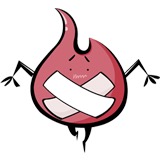-
ctrl+t自由变换,按住alt往中心缩小 shift+ctrl+t重复上次变换 shift+ctrl+alt+t一边复制,一边变换查看全部
-
新建-设置参考线〈标尺为像素,间距为一百,子网格为4〉-视图中显示标尺线等-使用矩形工具《形状》拉出矩形-减去顶层形状〈上下均减去两小格〉-Ctrl T -同时按住Alt键缩小-Ctrl 1 〈显示原始大小〉- 使用移动工具按住Shift往上移动图片-按住Ctrl T后,再按住Alt键点击标尺线的中心点〈设置旋转中心〉-设置旋转角度为30度,按住回车键确定,再按回车键〈即按两次回车键〉-按住Shift+Ctrl+Alt+t ,重复按便可!-建立新图层-直线工具-进入“路径”面板,选择该路径,点击“直接选择工具”-按住Ctrl T后,再按住Alt键点击标尺线的中心点〈设置旋转中心〉-设置旋转角度为6度,按住回车键确定,再按回车键〈即按两次回车键〉-按住Shift+Ctrl+Alt+t ,重复按便可!-复制新图层-旋转1度-回车-按住Shift+Ctrl+Alt+t ,重复按便可查看全部
-
1.按alt可以从中心向周围放射状的建立出矩形路径,按shift键可以建立正方形路径。结合shift键和alt键从中心向周围放射状拉出路径。 2。其他的工具圆角矩形工具,椭圆工具,多边形工具,直线工具,自定形状工具和矩形所使用的键相似 3.菜单栏中的齿轮里的缩进边依据值越小可以建立出钝化的边角,缩进边依据值越大则建立出非常尖锐的边角。勾选平滑缩进会有平滑的拐角,平滑拐角会将角部进行平滑。 4.直线按shift键可以建立出横平竖直的直线,消除锯齿可以使直线的锯齿消除查看全部
-
156查看全部
-
通常文件宽度1024*768查看全部
-
新建文件Ctrl+N查看全部
-
1、切片工具 (1)隐藏切片——视图—显示—切片 (2)清除——视图-清除切片 (3)标尺——(视图-标尺)Ctrl+R——鼠标拖动,建立参考线,切片工具-基于参考线的切片;样式选择正常,切片的大小消失 (4)边缘交叉的切片,是层与层之间的关系。可以调整层的顺序 (5)提升,可以将自动生成的切片提升到用户切片的地位 (6)右侧文件夹的选项,设置当前切片在网页中的选项Dreamweaver 2、切片选择工具 (1)移动切片,可以自动生成新的切片 (2)单击选择一个切片—划分— (3)隐藏自动切片,隐藏PS根据我们的切片操作自动生成的切片,如(1)的情况 (4)shift选择多个切片,对齐选项查看全部
-
Ctrl+1 : 图像恢复到原始大小查看全部
-
ALT取色 1、混合器画笔工具概念理解:毛笔沾染颜料后,在未干透的纸面绘画,毛笔的颜色同纸上的颜色有一定的混合。 2、混合器画笔工具预设选项同画笔工具类似; 3、混合颜色设置,右键,载入画笔,毛笔沾染颜料的动作; 清理画笔,绘画完成后清水中清理画笔颜料的动作。 只载入纯色,均匀混合笔头颜料颜色 4、自定预设选项:对后面的潮湿&载入&混合&流量等值的预置 5、每次描边后清理画笔选项:每次描边绘画后,清理画笔 每次描边后载入画笔选项:每次描边绘画后,画笔载入设置颜色,alt+单击画面某点,载入单击处颜色。 6、混合:画笔上颜色,与画面上颜色混合的比例,0%,使用画笔上的颜色,100%使用画布上的颜料绘画 7、潮湿:画面上颜色干透的程度,100%,拖出更长的颜色痕迹,0%,反之 8,载入量:毛笔上载入的颜料的量,100%,画出更长的颜色痕迹,0%,反之 9,流量:画笔笔头颜料流出速度。查看全部
-
shift+o 变换辅助线查看全部
-
颜料的混合是减色的过程。查看全部
-
白光,红绿蓝查看全部
-
1、自动选择 2、显示变换控件查看全部
-
1、移动工具 2、框选工具 3、图层锁定,小垃圾箱 4、图层拖动查看全部
-
ctrl+J可以新建图层;同时对多个图层操作时,前提必须是背景层被锁定或透明;ctrl+z可以返回一步;选择对象和alt键可以复制对象(我自己复制出的图层不对);按住shift键单击最低的图层(我的是最上面的),可以实现全部选择;居中对齐时要连背景一起选中;查看全部
举报
0/150
提交
取消